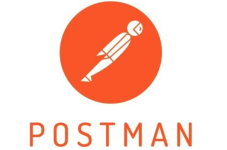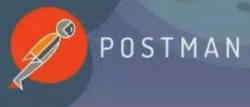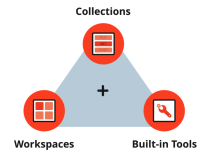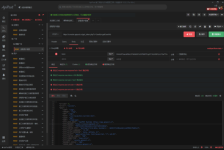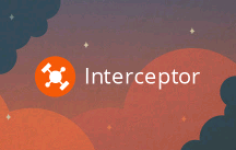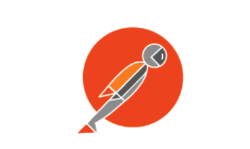接口调试是每个软件开发从业者必不可少的一项技能,一个项目的的完成,可能接口测试调试的时间比真正开发写代码的时间还要多,几乎是每个开发的日常工作项。所谓工欲善其事必先利其器,在没有尝到IDEA REST真香之前,postman(chrome的一款插件)确实是一个非常不错的选择,具有完备的REST Client功能和请求历史记录功能。但是当使用了IDEA REST之后,postman就可以丢了,因为,IDEA REST Client具有postman的所有功能,而且还有postman没有的功能。
IDEA REST Client的优点
- 1、首先、postman的所有功能IDEA REST Client都具备了,如REST Client控制台和历史请求记录
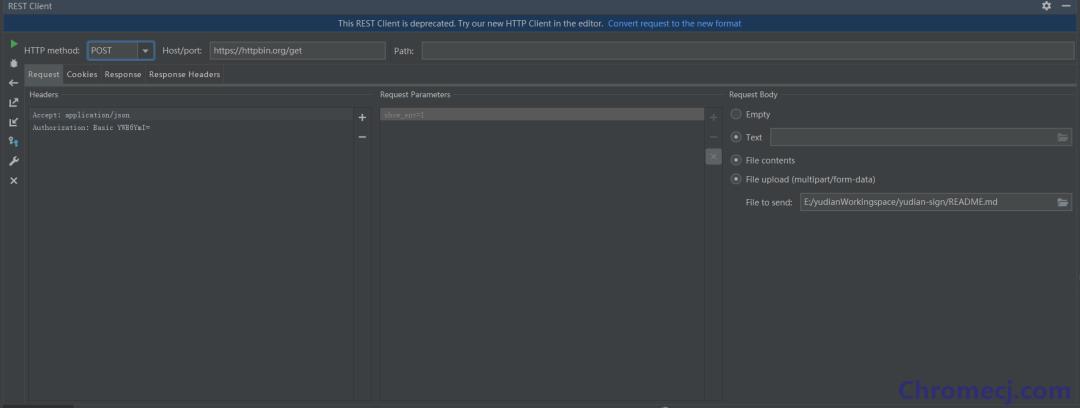
- 2、其次、如果能够在一个生产工具里完成开发和调试的事情,干嘛要切换到另一个工具呢
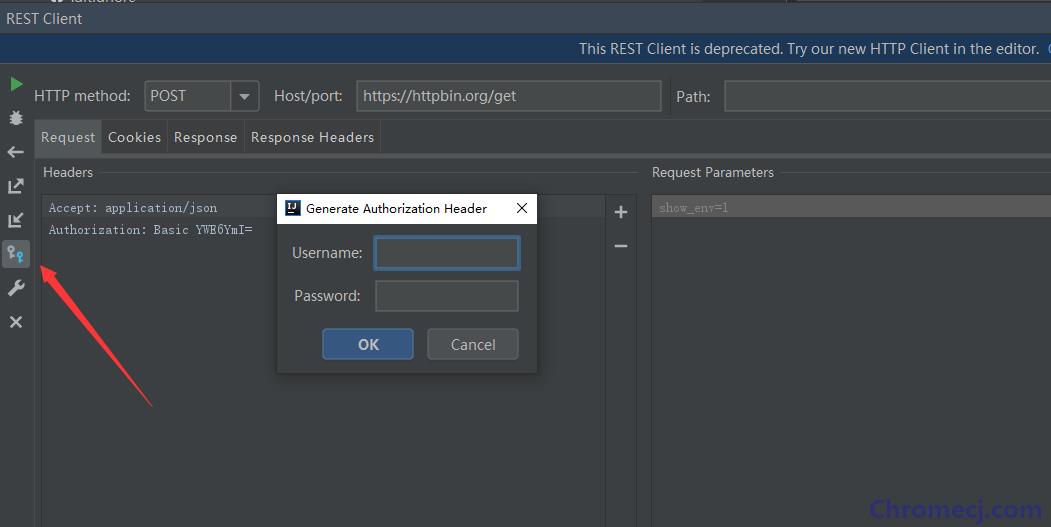
- 3、然后、IDEA REST Client还支持环境配置区分的功能,以及接口响应断言和脚本化处理的能力
- 4、最后、IDEA REST Client的请求配置可以用文件配置描述,所以可以跟随项目和项目成员共享
IDEA REST Client控制台使用方法介绍
1、激活IDEA自带RestClient插件
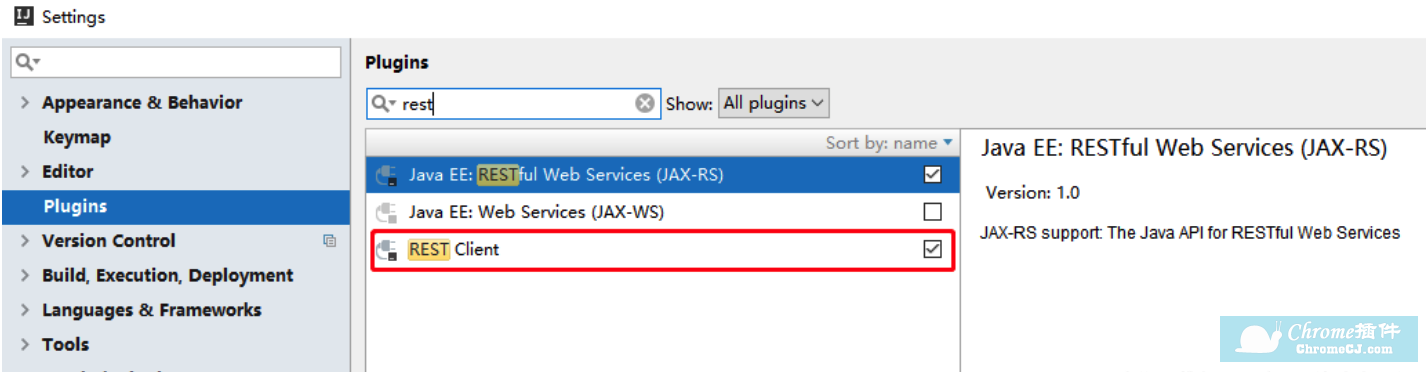
打开RestClient 窗口,Rest Client激活以后可以通过Tools–>Test Restful Web Service 打开窗口
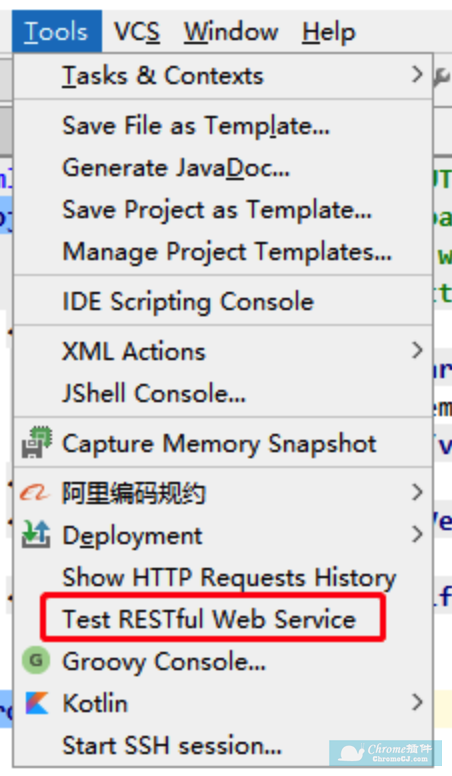

2、安装 RESTful Web Services 插件
如果你的IDEA没有自带RestClient插件,没关系,通过 Ctrl + Alt + s ==> Plugins ==> 搜索 RESTful Web Services(IDEA 2019.2版本后集成了RESTful Web Services 插件)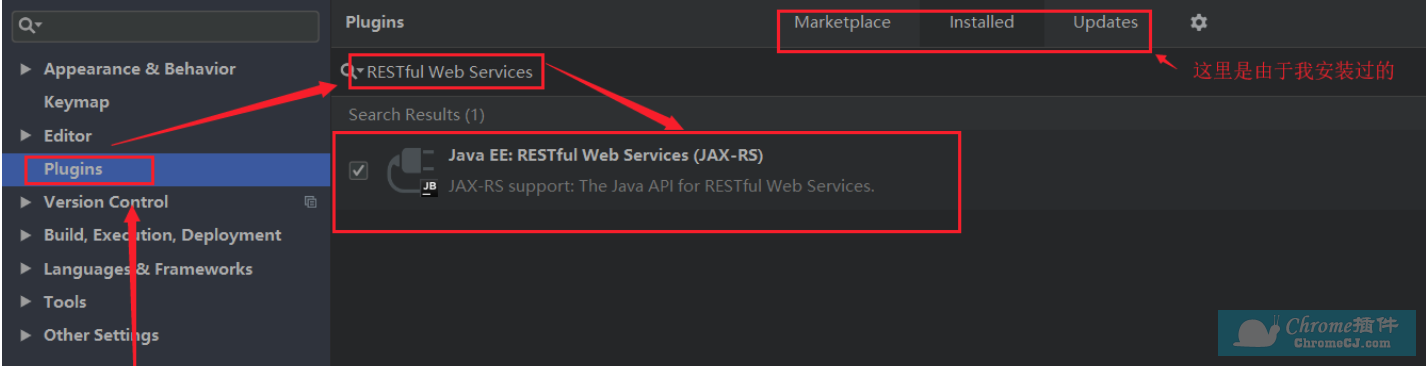
打开RestClient 窗口有变,Tools ==> HTTP Client ==> Test RESTFUL Web Service
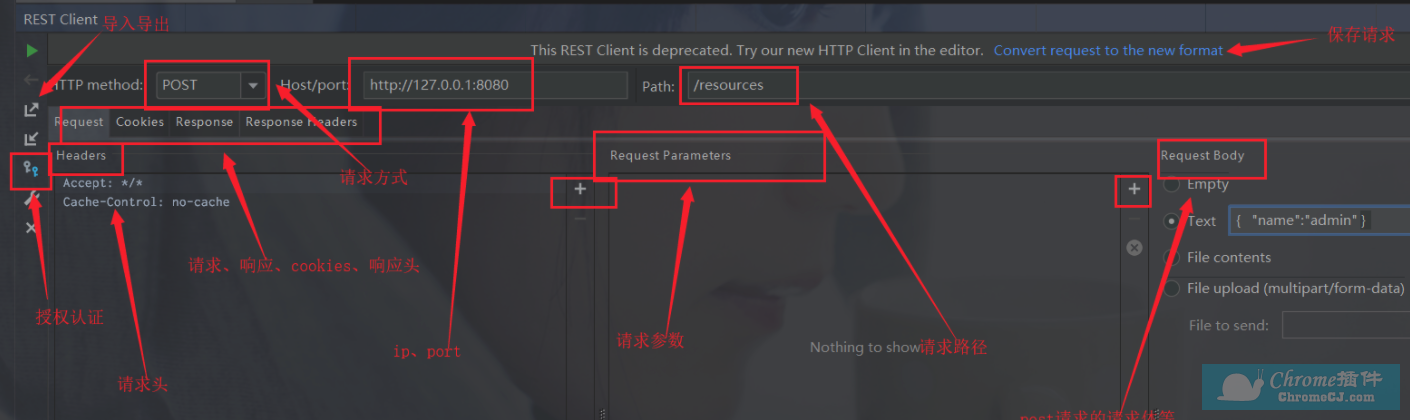
这样就完成一一个请求,如果在控制台中点击了 Convert request to the new format就会以 .http 文件的方式保存到 Scratches and Consoles 下的 Scratches 文件夹中,如图:

3、历史请求记录
IntelliJ IDEA自动将最近执行的50个请求保存到http-requests-log.http 文件中,该文件存储在项目的.idea / httpRequests / 目录下。使用请求历史记录,您可以快速导航到特定响应并再次发出请求。文件内容大如下图所示,再次发出请求只要点击那个运行按钮即可。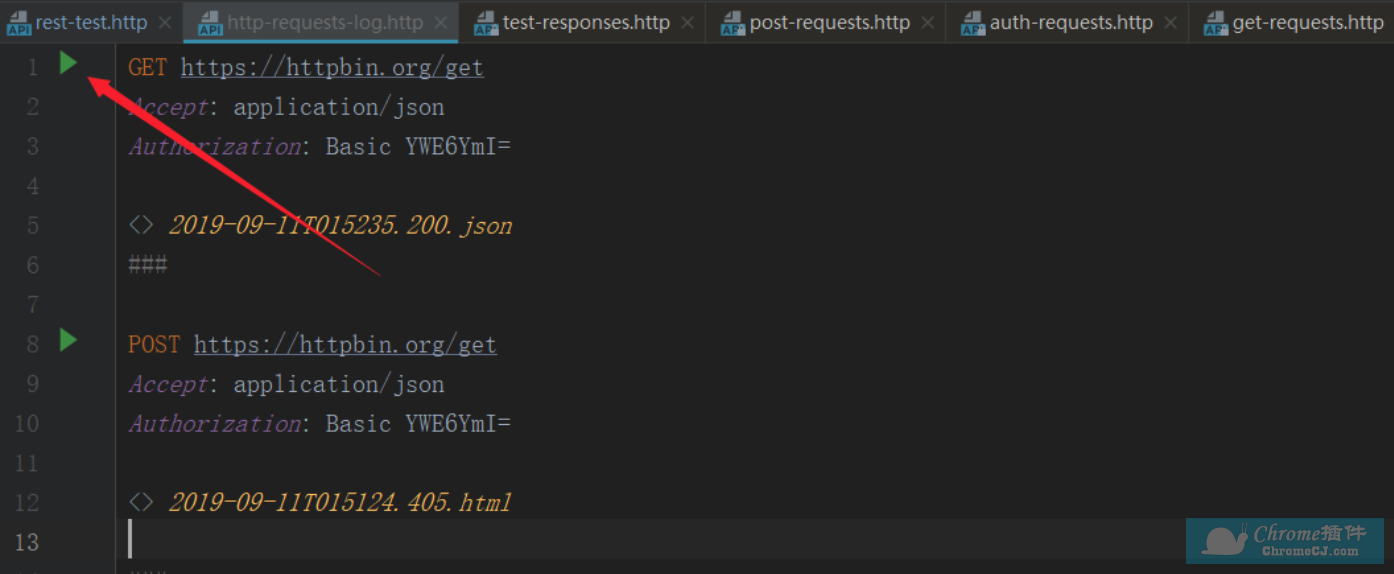
如果从请求历史记录再次发出请求,则其执行信息和响应输出的链接将添加到请求历史记录文件的顶部。
4、构建HTTP请求脚本
上面的历史记录就是一个完整的IDEA REST Client请求脚本,如果你是从控制台触发的,那么可以直接复制历史请求记录的文件放到项目里作为HTTP请求的脚本,给其他成员共享,如果不是,也可以直接新建一个.http或者.rest结尾的文件,IDEA会自动识别为HTTP请求脚本。5、怎么创建 .http 文件发送请求文件
可以通过右键 new ==> HTTP Request 指定位置创建一个 RESTful 请求文件(如下图),或者通过快捷键 Ctrl + Shift + Alt + Insert 选择 HTTP Request 创建一个临时文件文件保存到上面的 Scratches 文件夹中。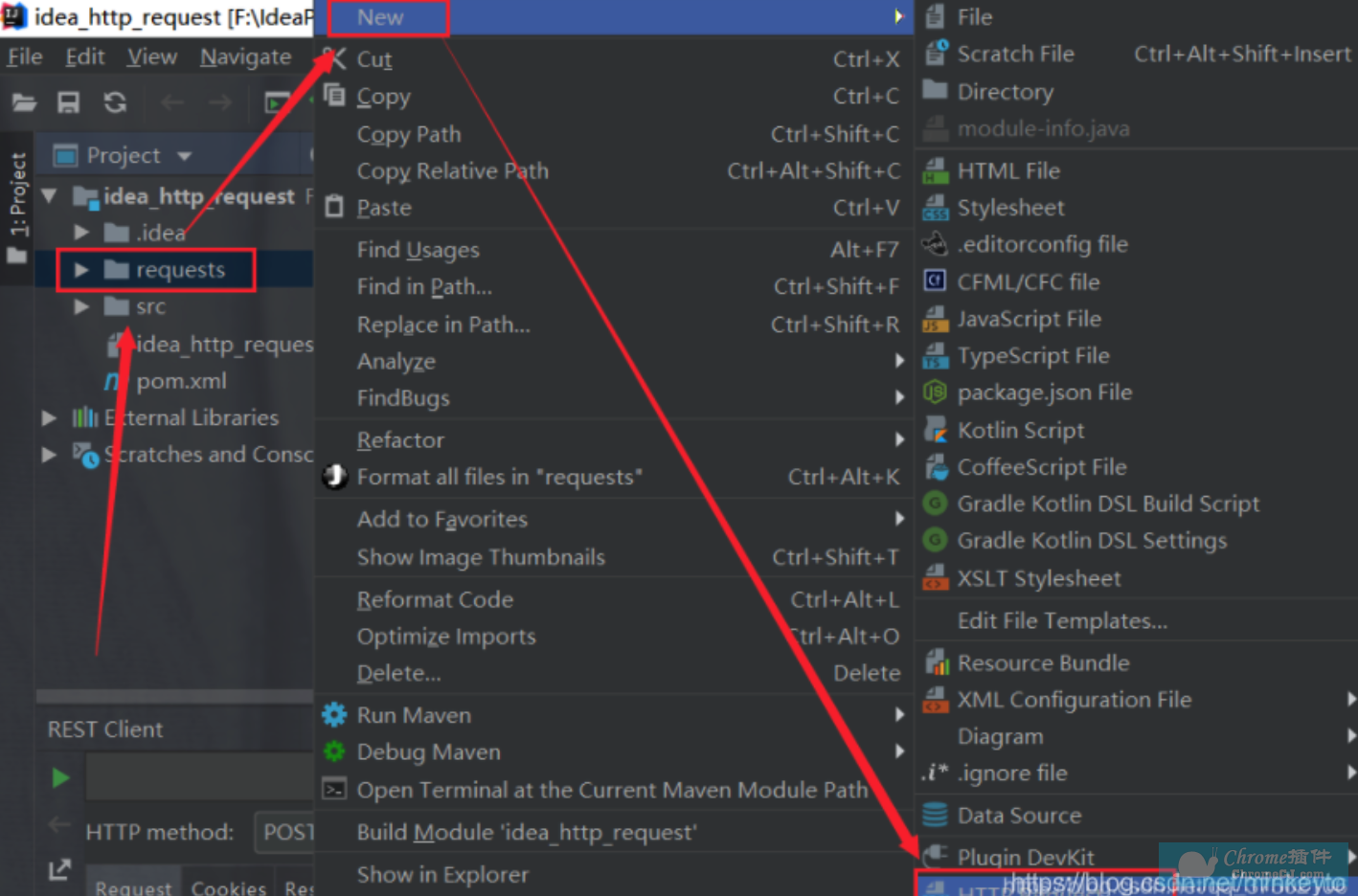
查看更多


 4.6 分
4.6 分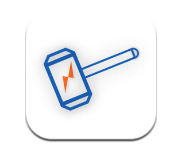
 4.5 分
4.5 分
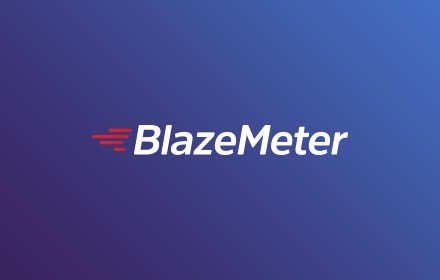
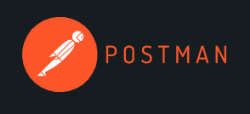

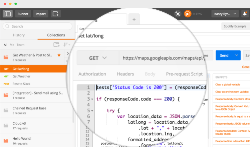




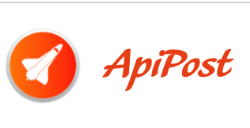

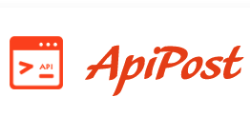
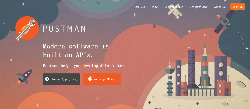

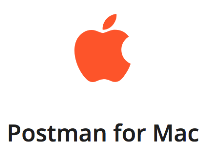


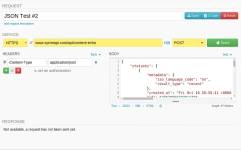

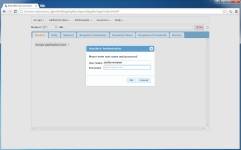
 3.0 分
3.0 分